開機密碼,鍵盤說話,關閉程式,ESC鍵,寬頻速度,網上鄰居,啟動速度,關閉程式,選單顯示,清除檔案,加快速度,減少項目,精彩技巧,與眾不同,常用快捷鍵,winkey鍵,快捷鍵,
開機密碼
巧解任何電腦的開機密碼 ——小小一招巧解任何電腦的
開機密碼,無需任何工具,無需放電,任何電腦當開機需要密碼時,只需將
機箱打開,把裡面的音效卡或其它任何一個零件拔下來,然後通電啟動,主機板自檢後再強行關機,把拔下的零件再插上去,開機,密碼自動清除,此做法僅適用於主機板設定的密碼,而不適用系統設定的密碼。
 個人電腦
個人電腦另外破除主機板密碼的一個更加簡單方便的通用方法是取下主機板上的電池大約3-5分鐘後再重新裝回去,啟動電腦,則主機板密碼自動清除。
鍵盤說話
讓你的鍵盤會說話——長期面對無聲的電腦,我們難免疲倦。如果正在輸入的內容被系統一字(字母)不差地念出來,你還能在無聲的疲倦中輸入錯誤的內容嗎?以Windows 2000/XP中一個鮮為人知的“
講述人”為例教你DIY一個完全免費的語音鍵盤。
在“運行”中輸入“narrator”,點“確定”。點“確定”跳過後便請出本文的主角──“講述人”。如果你的音箱已經打開,聽到了什麼?不想聽的話就按一下Ctrl鍵。再按
任意鍵試試,你輸入的字母鍵被系統用標準的美國英語讀了出來,這時一個完全免費的語音鍵盤就誕生在你的手中了。
關閉程式
快速關閉沒有回響的程式——在“開始→運行”框中輸入“Regedit”,打開“
註冊表編輯器”,在HKEY-CURRENT-USER下新建串值Waittokillapptimeout,將其鍵值設為1000(ms)或更小。
允許強行關機——進入HEKY-USERS\.DEFAULT\Control Panel\desktop,創建一個字元串“AutoEndTask”,將其鍵值設為“1”即可。對於真正的
當機,一般只能兩次按下 “Ctrl+Alt+Del” 組合鍵或按
主機箱上的“Reset”鍵(因為消耗資源較少,故前者優先)來重新啟動了。
系統當機時自動重新啟動——進入
HKEY_LOCAL_MACHINE\System\CurrentControlSet\C-o-n-trol\CrashControl主鍵,在右邊的視窗中修改“AutoReboot”,將其的鍵值改為“1”。
ESC鍵
ESC鍵不太為人知的幾個妙用——對於一般用戶而言,位於鍵盤左上方的ESC鍵並不常用,但你知道嗎?其實藉助ESC鍵還能實現不少快捷操作喔!
1.上網時,如果點錯了某個網址,直接按ESC鍵即可停止打開當前
網頁。
2.上網時總免不了要填寫一些用戶名什麼的,如果填錯了,按ESC鍵即可清除所有的框內內容;而打字時,如果打錯了也可以按ESC鍵來清除錯誤的選字框。
3.除了“Ctrl+Alt+Del”組合鍵可以調出windows
任務管理器外,按下“Ctrl+Shift+Esc”組合鍵一樣能啟動任務管理器。
4.當某個程式不處於活動狀態而我們又想將其恢復為活動狀態時,按“Alt+Esc”鍵即可激活該應用程式,而不必用滑鼠點擊程式標題欄。
5.對於存在“取消”選項的彈出視窗而言,如果你要選擇取消的話,直接按ESC鍵即可實現“取消”操作。關機速度
加快開關機速度——在Windows XP中關機時,系統會傳送訊息到運行程式和遠程伺服器,告訴它們系 統要關閉 並等待接到回應後系統才開始關機。加快開機速度,可以先設定自動結束任務,首先運行regedit,找到HKEY_CURRENT_USER\Control Panel\Desktop,把AutoEndTasks的鍵值設定為1;然後 在該分支下有個“HungAppTimeout”,把它的值改為“2000(或更少),默認為50000;最後再找到 HKEY_LOCAL_MACHINE\System\CurrentControlSet\Control,同樣把 WaitToKillServiceTimeout設定為“2000”;通過這樣設定關機速度明顯快了不少。
寬頻速度
提高寬頻速度——專業版的Windows XP默認保留了20%的寬頻,其實這對於我們個人用戶來說是沒有什麼作用的。尤其讓它閒著還不如充分地利用起來。
在“開始→運行”中輸入
gpedit.msc,打開
組策略編輯器。找到“計算機配置→管理模板→網路→QoS數據包調度程式”,選擇右邊的“限制可保留寬頻”,選擇“屬性”打開限制可保留寬頻屬性對話框,選擇“啟用”,並將原來的“20”改為“0”,這樣就釋放了保留的寬頻。
網上鄰居
最佳化網上鄰居——Windows XP網上鄰居在使用時系統會搜尋自己的已分享資料夾和可作為網路共享的印表機以及計畫任務中和網路相關的計畫任務,然後才顯示出來,這樣速度顯然會慢的很多。這些功能對我們沒多大用的話,可以將其刪除。在
註冊表編輯器中找到 HKEY_LOCAL_MACHINEsofewareMicrosoftWindowsCurrent VersionExploreRemoteComputerNameSpace,刪除其下的(印表機)和{D6277990-4C6A-11CF8D87- 00AA0060F5BF}(計畫任務),重新啟動電腦,再次訪問網上鄰居,你會發現快了很多。
啟動速度
加快啟動速度——要加快Windows XP的啟動速度。可以通過修改註冊表來達到目的,在
註冊表編輯器,找到 HKEY_LOCAL_MACHINE---SYSTEM-----Current----ControlSet---Control----Session Manager----Memory Management-----PrefetchParameters,在右邊找到EnablePrefetcher主鍵,把它的默認值3改為1,這樣滾動條滾動的時間就會減少;
關閉程式
自動關閉停止回響程式——有些時候,XP會提示你某某程式停止回響,很煩,通過修改註冊表我們可以讓其自行關閉,在HKEY_CURRENT_USER-----Control Panel----Desktop中將字元健值是AutoEndTasks的數值數據更改為1,重新註銷或啟動即可。
選單顯示
加快選單顯示速度——為了加快選單的顯示速度,我們可以按照以下方法進行設定:我們可以在HKEY_CURRENT_USERControl PanelDesktop下找到“MenuShowDelay”主鍵,把它的值改為“0”就可以達到加快選單顯示速度的效果。
清除檔案
清除記憶體中不被使用的DLL檔案——在註冊表的HKKEY_LOCAL_MACHINE_SOFTWARE_Microsoft_
Windows_CurrentVersion,在Explorer增加一個項AlwaysUnloadDLL,默認值設為1。註:如由默認值設定為0則代表停用此功能。
加快速度
加快預讀能力改善開機速度——Windows XP預讀設定可提高系統速度,加快開機速度。按照下面的方法進行修改可進一步善用CPU的效率:
HKEY_LOCAL_MACHINE/SYSTEM/CurrentControlSet/Control/SessionManager/MemoryManagement/PrefetchParameters右邊視窗,將EnablePrefetcher的數值數據如下更改,如使用PIII 800MHz CPU以上的建議將數值數據更改為4或5,否則建議保留數值數據為默認值即3。
減少項目
減少啟動時載入項目——許多應用程式在安裝時都會自作主張添加至系統啟動組,每次啟動系統都會自動運行,這不僅延長了啟動時間,而且啟動完成後系統資源已經被消耗掉!
啟動“系統配置實用程式”,在“啟動”項中列出了系統啟動時載入的項目及來源,仔細查看你是否需要它自動載入,否則清除項
複選框,載入的項目愈少,啟動的速度自然愈快。此項需要重新啟動方能生效。
精彩技巧
Windows
卸載頑固程式精彩技巧——隨著網路的普及,網上的軟體也越來越多,給大家帶來了極大的方便,但有一些軟體以IE
外掛程式的形式強制安裝,無法卸載,頑固地駐留於用戶電腦之中;有些軟體在安裝後,並沒有提供
卸載程式,即使在控制臺中將其刪除,仍然會有殘餘的執行緒檔案向外傳送信息,用戶通常只能採用手工的辦法去刪除,這樣操作起來不但麻煩,而且還容易誤刪系統檔案。以下是一些卸載頑固程式比較另類的方法,希望對大家有所幫助。
1、巧用QQ來卸載頑固程式
將QQ
安裝目錄下的unins000.exe檔案拷貝到要卸載檔案的安裝目錄,再執行該程式即可!這種辦法對於卸載那些反安裝程式丟失或者損壞的檔案有特效。
2、Winamp的
卸載程式可以安全卸載大部分應用程式
首先在“我的電腦”找到Winamp安裝目錄下的UninstWp.exe程式,複製並貼上到頑固程式所在的資料夾中,雙擊運行該程式就可以把頑固程式
卸載得乾乾淨淨了。
3、運用WinRAR卸載頑固程式
通過其
地址欄定位到頑固程式所在資料夾,再點
工具列上的“添加”按紐,此時會彈出“檔案檔案名稱字和參數”對話框,在“存檔選項”中勾選“存檔後刪除原檔案”點擊“確定”,等壓縮完成後,WinRAR會自動刪除頑固軟體資料夾,然後手工將剛生成的壓縮檔刪除,一切搞定。
首先下載微軟反間諜軟體MicrosoftAntiSpywareInstall.exe,界面是英文的,文字相當於高中英語水平,慢慢看能懂,安裝後按提示升級最新資料庫,執行SCAN,後發現100多個3721,CNS*的東西,選擇REMOVE,慢慢的微軟反間諜軟體清除3721,CNS*的東西,再提示重新啟動機器;第一次3721還沒清除完,在/PROGRAM FILES/下還有3721目錄,先
卸載網路實名,右鍵清除開始——程式選單中的3721條,再運行微軟反間諜軟體,掃描後發現多個3721,CNS*的東西,但數量比第一次少多了選擇,選擇REMOVE,清除3721,CNS*的東西,再重新啟動機器,這樣就徹底清除3721。
5、運用Windows XP附帶的Msicuu.exe、Msizap.exe來徹底卸載頑固程式
首先要打開Windows XP安裝盤,點“Support Tools”,進入硬碟的Support Tools
安裝目錄(X:\Program Files\Support Tools),找到Msicuu.exe並雙擊,於是就會彈出一個“Windows Installer Clean Up”視窗,顯示當前已安裝的所有程式列表。你從中選擇頑固程式,然後單擊“Rmove”按鈕即可
卸載。如果以上方法無效,建議你用Msizap.exe來卸載,方法是:打開
註冊表編輯器,定位到HKEY_LOCAL_MACHINE\Software\Microsoft\Windows\CurrentVersion\Uninstall,在左邊項中找到頑固程式的標識(例如{268723B7-A994-4286-9F85-B974D5CAFC7B}),然後依次選擇“開始→程式→Windows Support Tools→Command Prompt”命令,在
命令提示符後,輸入以下命令:msizap T {頑固程式的標識},按回車後即可卸載頑固程式。
首先選擇最佳化王下的“卸載軟體”功能,然後切換到“專業卸載”選項卡,此處提供了18種軟體的卸載功能。超級兔子最佳化王軟體會自動對系統進行檢測,若裝有該程式的話此處便會顯示“已安裝”,接著選中要卸載的軟體,單擊“下一步”就可以把這些程式清理乾淨,將它們徹底趕出系統。
與眾不同
讓牆紙設定與眾不同——Windows95以後的作業系統提供有三種牆紙放置方式:"居中"、"平鋪"、"拉伸",用戶可以根據個人的喜歡和圖片的大小選擇牆紙的放置方式。其實Windows還提供了一種可以利用X、Y坐標來精確放置牆紙的方式,這種方式可以把牆紙設定在一個指定的位置,配合桌面圖示。
打開註冊表
2、在右側視窗中新建兩個字元串值:"WallPaperoriginX"(圖片所在位置的X坐標)和"WallpaperoriginY"(圖片所在位置的Y坐標)
3分別雙擊它們就可以輸入坐標,需要注意的是X、Y坐標的範圍是有限的,這要由用戶為螢幕設定的解析度決定。如果用戶的解析度是1024*768,則X坐標的最大值不能超過1024;而Y坐標的最大值不能超過768。當然更不能是負數了。其他解析度的用戶可以據此類推。
4、重新啟動計算機,就會看到以第四種方式設定的牆紙了
常用快捷鍵
常用快捷鍵——winkey+d :
這是高手最常用的第一快捷組合鍵。這個快捷鍵組合可以將桌面上的所有視窗瞬間最小化,無論是聊天的視窗還是遊戲的視窗……只要再次按下這個組合鍵,剛才的所有視窗都回來了,而且激活的也正是你最小化之前在使用的視窗!
winkey+f :不用再去移動滑鼠點“開始→搜尋→檔案和資料夾”了,在任何狀態下,只要一按winkey+f就會彈出搜尋視窗。
winkey+r :在我們的文章中,你經常會看到這樣的操作提示:“點擊‘開始→運行’,打開‘運行’對話框……”。其實,還有一個更簡單的辦法,就是按
winkey+ r!
alt + tab :如果打開的視窗太多,這個組合鍵就非常有用了,它可以在一個視窗中顯示當前打開的所有視窗的名稱和圖示●,選中自己希望要打開的視窗,鬆開這個組合鍵就可以了。而alt+tab+shift鍵則可以反向顯示當前打開的視窗。
winkey+e :
當你需要打開
資源管理器找檔案的時候,這個快捷鍵會讓你感覺非常“爽”!再也不用騰出一隻手去摸滑鼠了!
winkey+u:
會有"放大鏡"和"螢幕鍵盤",對不方便用鍵盤或是有些障礙的同志比較實用。
winkey鍵
winkey指的是鍵盤上刻有windows徽標的鍵●。winkey主要出現在104鍵和107鍵的鍵盤中。104鍵盤又稱win95鍵盤,這種鍵盤在原來101鍵盤的左右兩邊、ctrl和alt鍵之間增加了兩個windwos鍵和一個屬性關聯鍵。107鍵盤又稱為win98鍵盤,比104鍵多了睡眠、喚醒、開機等電源管理鍵,這3個鍵大部分位於鍵盤的右上方。
快捷鍵
F1 顯示當前程式或者windows的幫助內容。
F2 當你選中一個檔案的話,這意味著“重命名”
F3 當你在桌面上的時候是打開“查找:所有檔案” 對話框
F10或ALT 激活當前程式的選單欄
CTRL+ALT+DELETE 在win9x中打開關閉程式對話框
DELETE 刪除被選擇的選擇項目,如果是檔案,將被放入
資源回收筒SHIFT+DELETE 刪除被選擇的選擇項目,如果是檔案,將被直接刪除而不是放入資源回收筒
CTRL+N 新建一個新的檔案
CTRL+O 打開“打開檔案”對話框
CTRL+P 打開“列印”對話框
CTRL+S 保存當前操作的檔案
CTRL+X 剪下被選擇的項目到剪貼簿
CTRL+INSERT 或 CTRL+C 複製被選擇的項目到剪貼簿
SHIFT+INSERT 或 CTRL+V 貼上剪貼簿中的內容到當前位置
ALT+BACKSPACE 或 CTRL+Z 撤銷上一步的操作
ALT+SHIFT+BACKSPACE 重做上一步被撤銷的操作
Windows鍵+D: 最小化或恢復windows視窗
Windows鍵+CTRL+M 重新將恢復上一項操作前視窗的大小和位置
Windows鍵+F 打開“查找:所有檔案”對話框
Windows鍵+R 打開“運行”對話框
Windows鍵+BREAK 打開“系統屬性”對話框
Windows鍵+CTRL+F 打開“查找:計算機”對話框
SHIFT+F10或滑鼠右擊 打開當前活動項目的
快捷選單SHIFT 在放入CD的時候按下不放,可以跳過自動播放CD。在打開word的時候按下不放,可以跳過自啟動的宏
ALT+SPACEBAR 打開程式最左上角的選單
ALT+TAB 切換當前程式
ALT+ESC 切換當前程式
ALT+ENTER 將windows下運行的MSDOS視窗在視窗和全螢幕幕狀態間切換
PRINT SCREEN 將當前螢幕以圖象方式拷貝到剪貼簿
ALT+PRINT SCREEN 將當前活動程式視窗以圖象方式拷貝到剪貼簿
CTRL+F4 關閉當前應用程式中的當前文本(如word中)
CTRL+F6 切換到當前應用程式中的下一個文本(加shift 可以跳到前一個視窗)
在IE中:ALT+RIGHT ARROW 顯示前一頁(前進鍵)
ALT+LEFT ARROW 顯示後一頁(後退鍵)
CTRL+TAB 在頁面上的各框架中切換(加shift反向)
F5 刷新
CTRL+F5 強行刷新
 個人電腦
個人電腦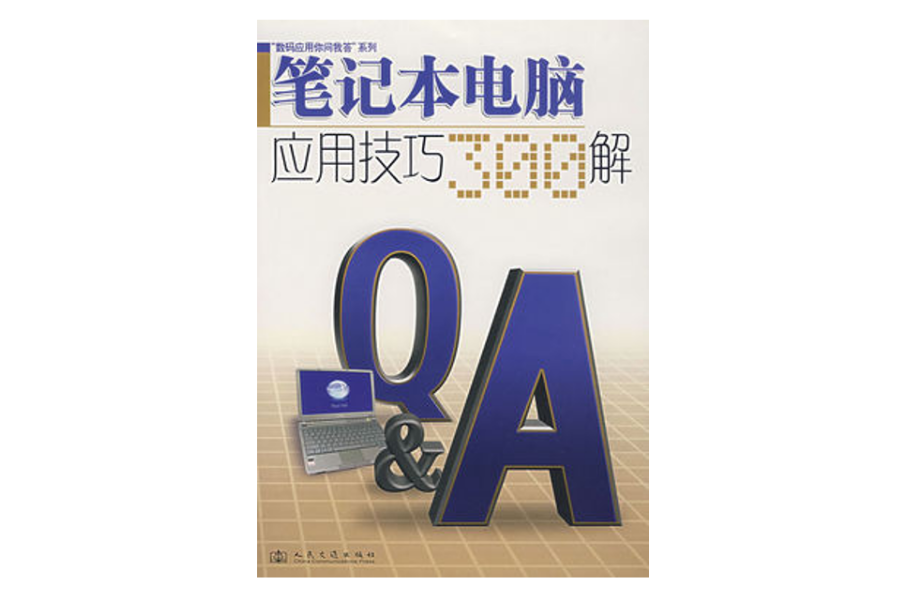
 個人電腦
個人電腦